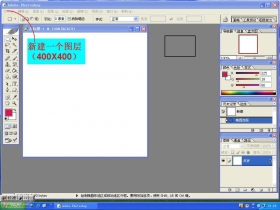ps的功能与应用
1.3.9智能锐化
【智能锐化】滤镜提供了锐化控制功能,通过该功能可设置锐化算法,或控制在阴影和高光区域中进行的锐化量。与【USM锐化】滤镜相比,【智能锐化】滤镜可改善图像边缘的细节,对阴影及高光的锐化都提供了良好的控制,如图1-24所示。

图1-24
相关链接
关于智能锐化滤镜的使用方法请参阅【13.17.2 智能锐化】一节。
1.3.10动画
使用新增的【动画】调板和【图层】调板动画选项,可以在Photoshop中制作GIF动画,而不必转换到ImageReady中处理,如图1-25所示。

图1-25
相关链接
关于动画调板的使用方法请参阅【18.3 动画调板】一节;关于动画的制作方法请参阅【24.3 网页动画设置】一节。
1.3.11多图层控制
在【图层】调板中可以选择多个图层,并对它们同时进行移动、编组、对齐、变换和变形等操作,如图1-26所示。

图1-26
相关链接
关于图层的操作请参阅【第11章图层菜单】。
1.3.12智能参考线
利用智能参考线可在移动图层时使用参考线并自动对齐其内容,如图1-27所示。


图1-27
相关链接
关于智能参考线的操作请参阅【14.11 显示命令】一节。
1.3.13字体预览
字体菜单中显示了每种字体的样本,可以快速从字体菜单中选择所需的字体,如图1-28所示。

图1-28
相关链接
关于文字的创建请参阅【第6章文字工具】;关于文字的编辑请参阅【第20章字符与段落调板】。
1.3.14定制菜单与工作区
Photoshop CS2增加了菜单定制选择,通过设置和保存自定菜单,可快速访问所需的功能,如图1-29所示。
通过设置基于任务的工作区可以按照自己的习惯创建自定义的工作区,自定义的工作区可以存储调板的位置、键盘和菜单命令快捷键、以及在菜单中突出显示某一类型的命令等,如图1-30、图1-31所示。



图1-29 图1-30图1-31
相关链接
关于定制键盘快捷和菜单命令的方法请参阅【9.22 键盘快捷命令】一节;关于定制工作区的方法请参阅【15.2 工作区】一节。
1.3.15帮助中心
通过Adobe Help Center可查询Photoshop CS2的帮助主题,帮助主题会定期更新,并且可以通过Adobe Help Center下载,还可以访问Adobe网站上丰富的资源,包括支持页面、用户论坛、提示和教程等,如图1-32所示。

图1-32
标签(TAG) 新手教程
下一篇:在ps中缩放和平移视图